如何清理电脑c盘垃圾win10 win10清理电脑c盘空间详细步骤
随着win10系统使用时间的变长,很多用户难免会因为电脑中垃圾文件没有及时删除,导致出现内存不足的情况,从而影响到win10电脑c盘的内存占用,导致系统出现运行卡顿的现象,对此win10如何清理电脑c盘垃圾呢?接下来小编就给大家介绍win10清理电脑c盘空间详细步骤。
具体方法:
1、在电脑上点击 win 键,在系统左侧会弹出一个对话框,点击如图所示位置中的 设置,即可进入系统设置。
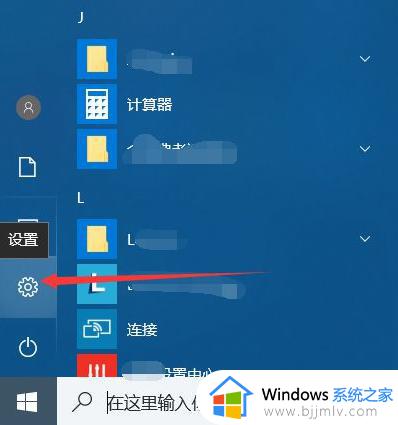
2、在弹出的系统设置窗口中,点击图示位置中的 系统 选项,在该选项中,主要内容为:显示器、声音、通知、存储等相关设置。
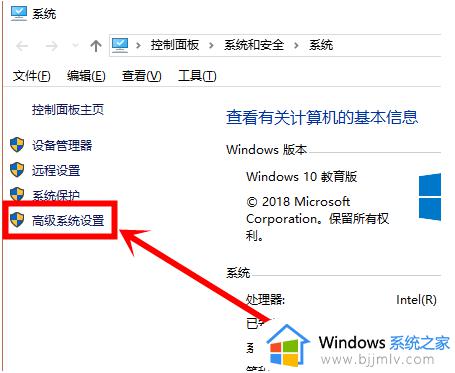
3、在系统设置中,点击系统左侧的导航栏中的 存储 设置,即可进入系统储存相关设置。
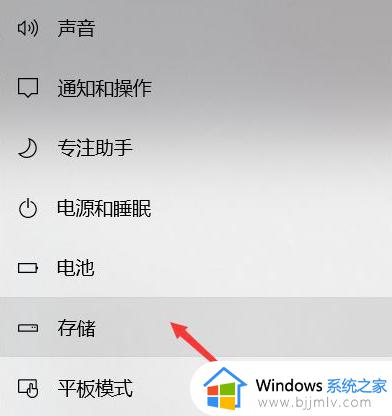
4、在存储中,可以查看本地存储目前的占用情况,如图所示,点击图示位置中的 C盘 ,即可进入查看C盘的具体情况,这里可以看出,主要内存占用情况为应用程序和临时文件占用较大。
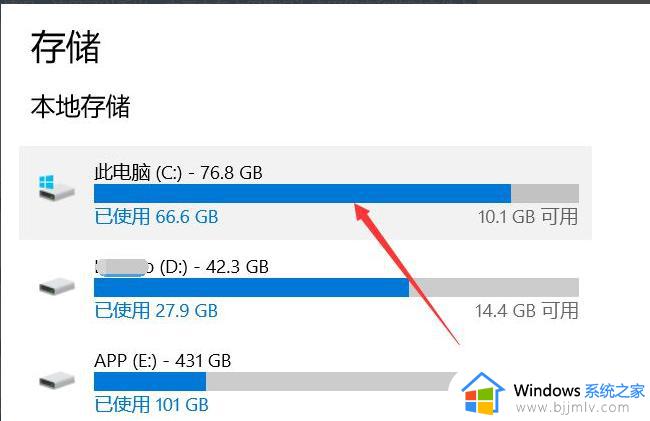
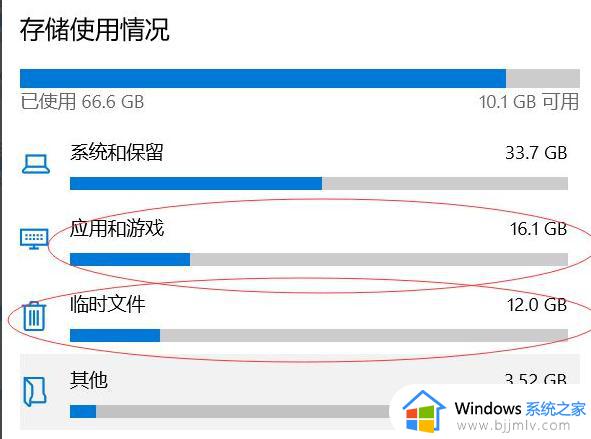
5、存储感知是系统更新才出来的功能,这里打开该功能,即可在需要清理垃圾时,就会自动提示需要清理垃圾。点击下方的 立即释放空间 即可进入空间释放程序。
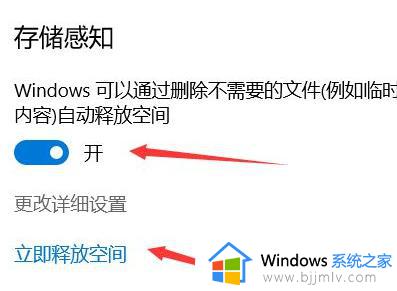
6、点击上图中的 立即释放空间 之后,即可搜索系统C盘空间储存在的垃圾。如下图所示,已经搜索出2G+的垃圾。这里需要注意的是,回收站和以往的windows安装勾选,勾选上,点击上方的 立即清理 ,即可对垃圾进行清理。
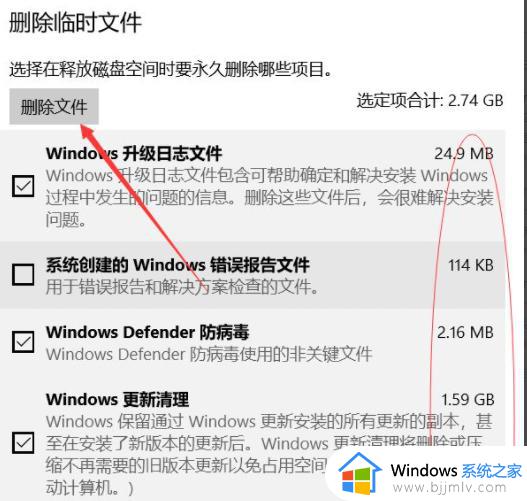
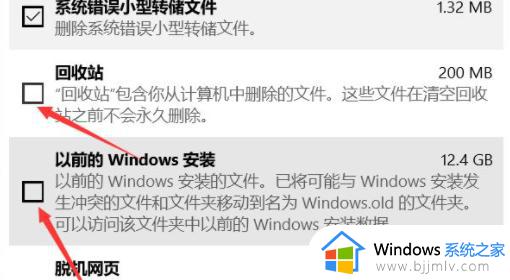
上述就是小编给大家带来的win10清理电脑c盘空间详细步骤了,如果你也有相同需要的话,可以按照上面的方法来操作就可以了,希望本文能够对大家有所帮助。
如何清理电脑c盘垃圾win10 win10清理电脑c盘空间详细步骤相关教程
- win10清理c盘步骤 win10电脑怎么清理c盘垃圾
- win10清理磁盘垃圾怎样清理 win10如何清理磁盘空间垃圾
- win10电脑c盘怎么清理 win10清理c盘垃圾教程
- 如何清理windows10 c盘垃圾 windows10怎么清理c盘垃圾
- win10电脑怎么清理c盘空间 win10如何彻底清理c盘
- win10电脑如何清理c盘垃圾 win10c盘满了如何清理
- win10c盘垃圾清理如何操作 win10怎么清理c盘垃圾
- win10如何深度清理c盘空间 win10怎么快速清理c盘空间
- win10如何清理c盘垃圾不影响系统性能 win10清理c盘垃圾怎么清理不影响系统
- windows10调整C盘空间详细步骤 windows10怎么更改C盘空间
- win10如何看是否激活成功?怎么看win10是否激活状态
- win10怎么调语言设置 win10语言设置教程
- win10如何开启数据执行保护模式 win10怎么打开数据执行保护功能
- windows10怎么改文件属性 win10如何修改文件属性
- win10网络适配器驱动未检测到怎么办 win10未检测网络适配器的驱动程序处理方法
- win10的快速启动关闭设置方法 win10系统的快速启动怎么关闭
热门推荐
win10系统教程推荐
- 1 windows10怎么改名字 如何更改Windows10用户名
- 2 win10如何扩大c盘容量 win10怎么扩大c盘空间
- 3 windows10怎么改壁纸 更改win10桌面背景的步骤
- 4 win10显示扬声器未接入设备怎么办 win10电脑显示扬声器未接入处理方法
- 5 win10新建文件夹不见了怎么办 win10系统新建文件夹没有处理方法
- 6 windows10怎么不让电脑锁屏 win10系统如何彻底关掉自动锁屏
- 7 win10无线投屏搜索不到电视怎么办 win10无线投屏搜索不到电视如何处理
- 8 win10怎么备份磁盘的所有东西?win10如何备份磁盘文件数据
- 9 win10怎么把麦克风声音调大 win10如何把麦克风音量调大
- 10 win10看硬盘信息怎么查询 win10在哪里看硬盘信息
win10系统推荐